반응형

이 설정 안 하면 블로그 보안 구멍납니다!😱 티스토리 HTTPS 완벽 설정법을 안내해드립니다. HTTPS는 블로그의 보안을 강화하고 방문자 신뢰를 높이는 필수 요소입니다. 이 글에서는 티스토리 블로그에 HTTPS를 적용하는 방법을 단계별로 설명하겠습니다.
📌 목차
- HTTPS란 무엇인가요?
- 티스토리 블로그에 HTTPS 적용 방법
- 개인 도메인 사용 시 주의사항
- HTTPS 적용 후 확인 및 추가 설

1. HTTPS란 무엇인가요?
- HTTPS (HyperText Transfer Protocol Secure)는 웹사이트와 사용자의 브라우저 간의 데이터를 암호화하여 전송하는 프로토콜입니다.
- 보안 강화: 데이터 암호화를 통해 중간에서의 도청이나 변조를 방지합니다.
- 신뢰성 향상: 브라우저 주소창에 자물쇠 아이콘이 표시되어 방문자에게 신뢰를 제공합니다.
- SEO에 유리: 검색 엔진은 HTTPS를 사용하는 사이트를 선호하여 검색 순위에 긍정적인 영향을 미칩니다.
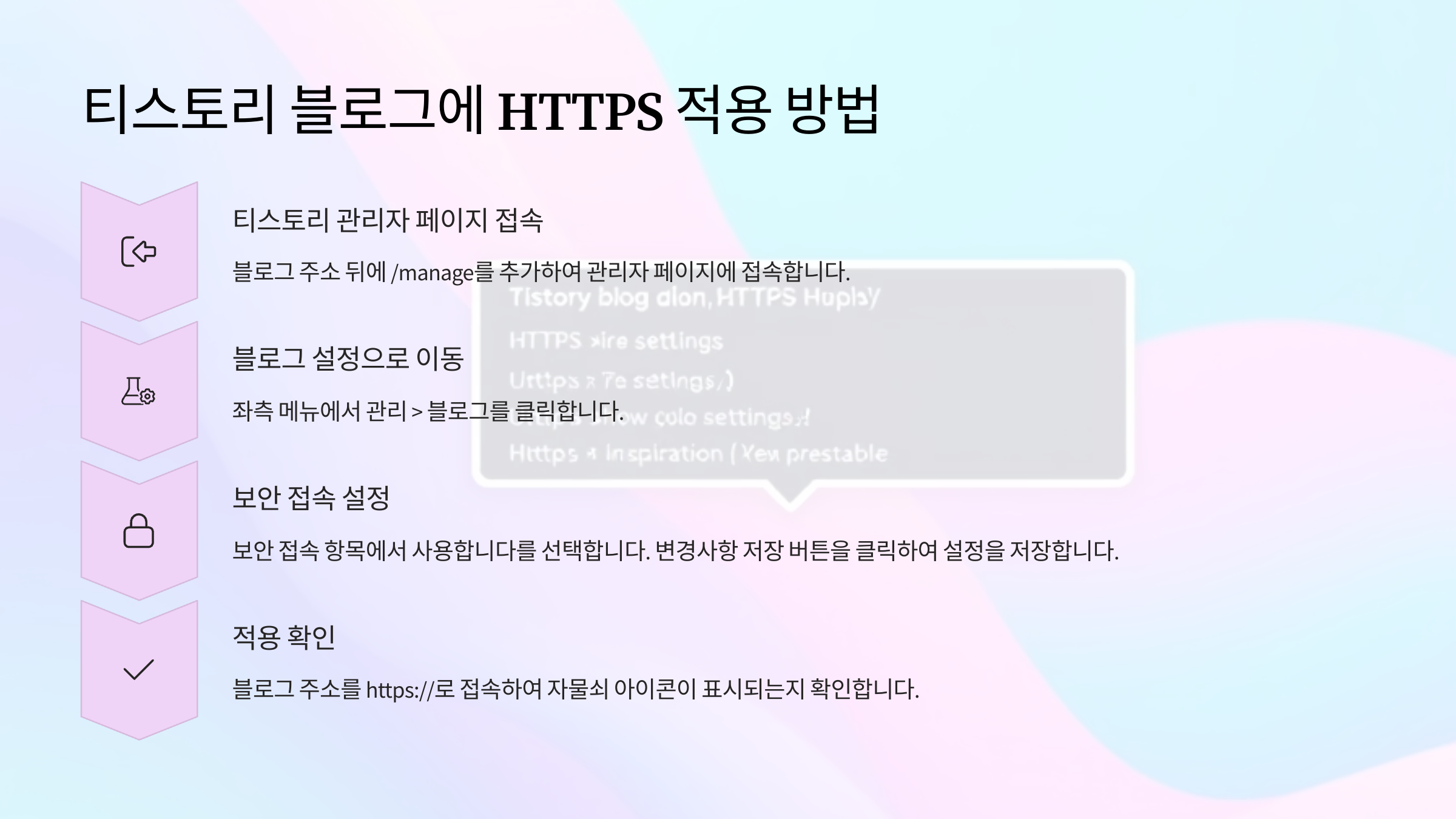
2. 티스토리 블로그에 HTTPS 적용 방법
1️⃣ 티스토리 관리자 페이지 접속
- 블로그 주소 뒤에
/manage를 추가하여 관리자 페이지에 접속합니다.
2️⃣ 블로그 설정으로 이동
- 좌측 메뉴에서
관리 > 블로그를 클릭합니다.
3️⃣ 보안 접속 설정
보안 접속항목에서사용합니다를 선택합니다.변경사항 저장버튼을 클릭하여 설정을 저장합니다.
4️⃣ 적용 확인
- 블로그 주소를
https://로 접속하여 자물쇠 아이콘이 표시되는지 확인합니다.
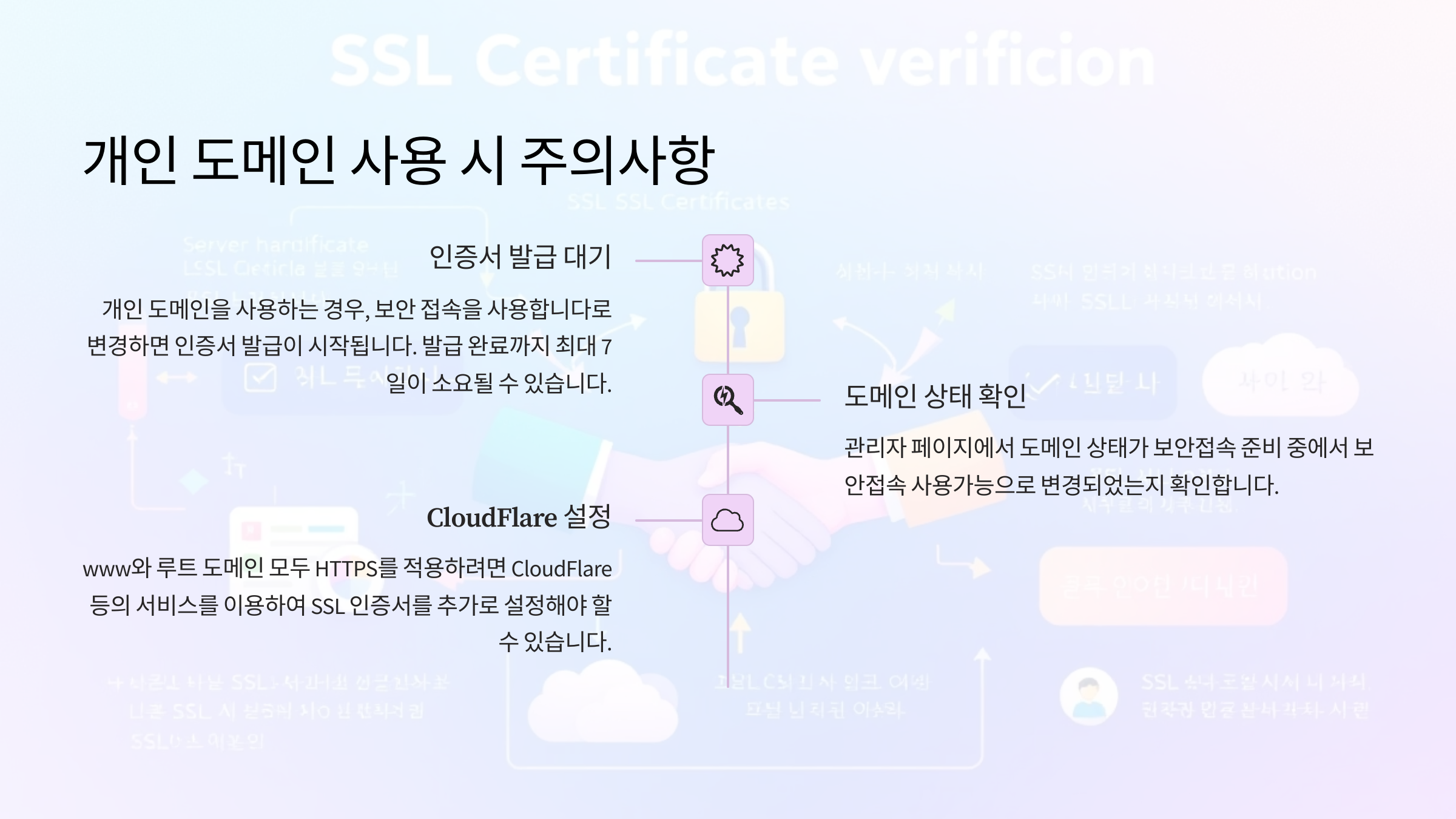
3. 개인 도메인 사용 시 주의사항
- 인증서 발급 대기: 개인 도메인을 사용하는 경우, 보안 접속을
사용합니다로 변경하면 인증서 발급이 시작됩니다. 발급 완료까지 최대 7일이 소요될 수 있습니다. - 도메인 상태 확인: 관리자 페이지에서 도메인 상태가
보안접속 준비 중에서보안접속 사용가능으로 변경되었는지 확인합니다. - CloudFlare 설정: www와 루트 도메인 모두 HTTPS를 적용하려면 CloudFlare 등의 서비스를 이용하여 SSL 인증서를 추가로 설정해야 할 수 있습니다. :contentReference[oaicite:5]{index=5}
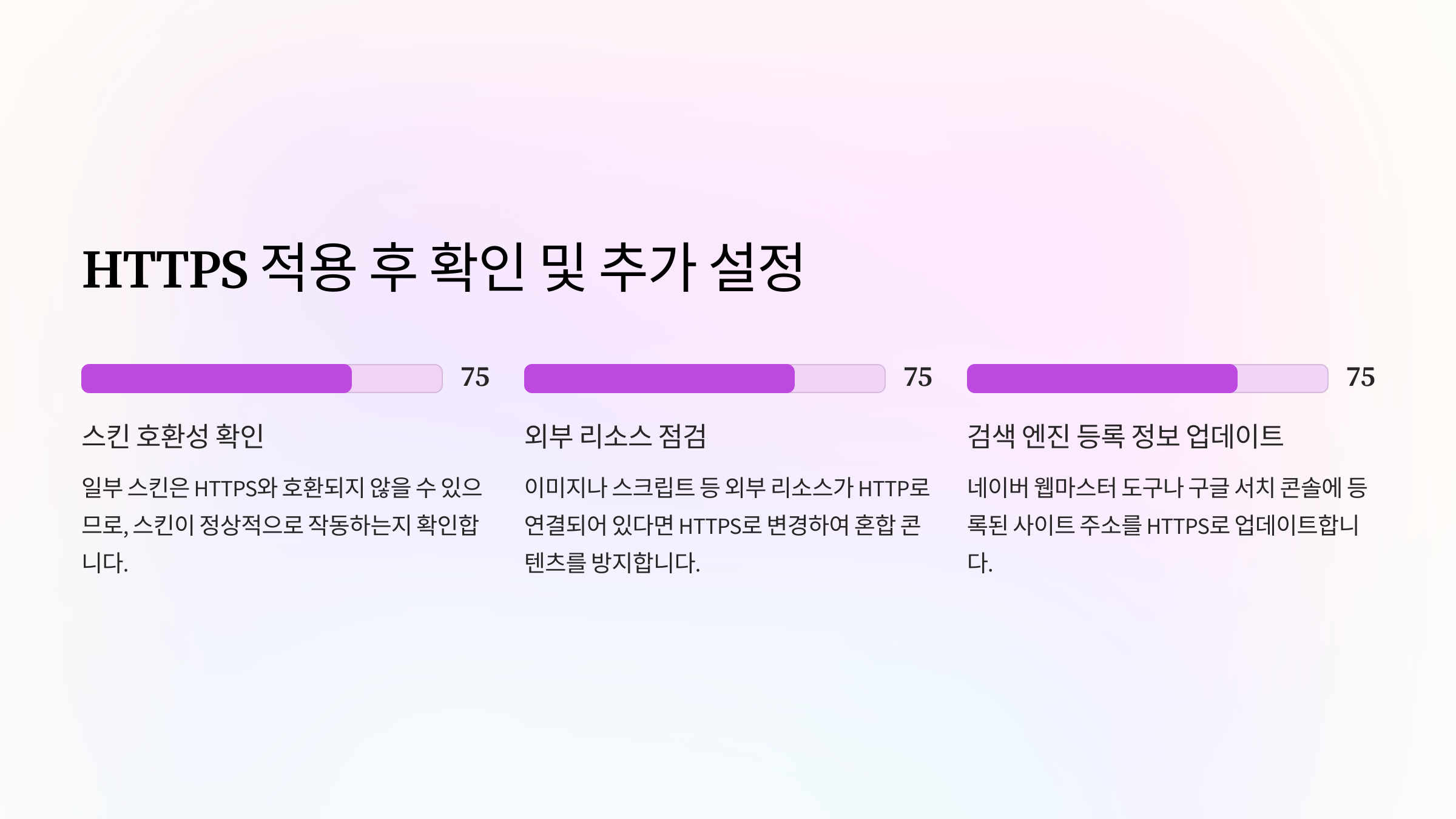
4. HTTPS 적용 후 확인 및 추가 설정
- 스킨 호환성 확인: 일부 스킨은 HTTPS와 호환되지 않을 수 있으므로, 스킨이 정상적으로 작동하는지 확인합니다.
- 외부 리소스 점검: 이미지나 스크립트 등 외부 리소스가 HTTP로 연결되어 있다면 HTTPS로 변경하여 혼합 콘텐츠를 방지합니다.
- 검색 엔진 등록 정보 업데이트: 네이버 웹마스터 도구나 구글 서치 콘솔에 등록된 사이트 주소를 HTTPS로 업데이트합니다.
📌 관련 글
- 초보 블로거 SEO 실수 TOP 5
- 검색 유입률 높이는 티스토리 글쓰기 구조
- 애드센스 CTR 올리는 자막 작성법
- 애드센스 승인 후 광고 안 뜨는 이유 + 해결법
- 애드센스 자동광고 설정 변경 주의사항
❓ FAQ
Q1. HTTPS를 적용하면 블로그 속도가 느려지나요?
A1. 일반적으로 HTTPS 적용으로 인한 속도 저하는 미미하며, 보안상의 이점이 더 큽니다.
Q2. 개인 도메인 사용 시 HTTPS 적용이 필수인가요?
A2. 보안을 강화하고 검색 엔진 최적화를 위해 개인 도메인에도 HTTPS 적용을 권장합니다.
✍️ 에필로그
티스토리 블로그에 HTTPS를 적용하면 보안이 강화되고 방문자 신뢰도가 높아집니다.
story.dailiva.com에서는 앞으로도 블로그 운영에 도움이 되는 다양한 정보를 지속적으로 공유하겠습니다.
함께 성장하는 블로거가 되어봅시다!
반응형